Google Analytics4, 구글 웹로그 분석 툴 세팅 + NT 파라미터와 UTM
브런치에도 간단하게 구글 애널리틱스에 대한 콘텐츠를 남겼지만, 마케팅 툴과 관련된 내용을 티스토리에 안남길 수 없었습니다. 그래서 간단하게 남겨볼까 합니다. 혹시 브런치 글이 궁금하신 분들은 아래 링크를 들어가주세요.
Experience Expert의 브런치스토리
기획자 | 플리츠 니트백 브랜드 퍼포먼스 마케터 2년차 재직 중으로써 직접 광고 매체를 다루며 1년 동안 약 5억원을 활용해본 이후 발견할 수 있는 다양한 인사이트들을 공유합니다.
brunch.co.kr
구글 애널리틱스란,
구글 애널리틱스란, 구글 매체에서 제공해주는 웹 로그 분석 서비스입니다. 시장의 정보는네이버 데이터 랩이나 구글 트렌드 등으로 알 수 있을 것만 같습니다. 하지만 도대체 우리 브랜드, 우리 쇼핑몰에 대한 데이터는 어디서 확인할 수가 있는 걸까요?
네이버와 구글은 애널리틱스를 함께 제공하고 있습니다. 통상적으로 자사몰을 이용하는 분들은 구글 애널리틱스, 즉 GA4라는 것을 활용하고 있고 이는 UTM 코드로 추적 가능합니다.
UTM
웹 코드를 알아보기 전에 우선, URL 구조에 대해 알아야 합니다. URL이란, 웹페이지나 파일과 같은 리소스의 위치를 가르킵니다. 올바른 URL은 사용자 경험을 향상시키고 검색 엔진에서 웹사이트를 더 잘 인식하게 도와줍니다. 따라서 URL 설계는 웹 사이트 제작이나 관리에서 매우 중요하죠.
그렇다면, 예시 URL을 한 번 볼까요? ‘?’ 뒤에 있는 것을 파라미터라고 합니다.
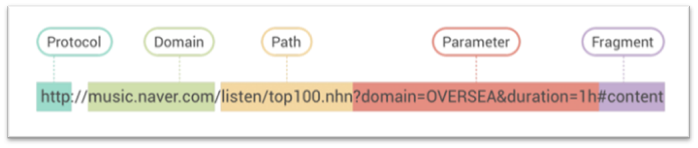
이 파라미터로 고객들의 웹 로그를 추적할 수 있는 것인데요. nt_source = GFA&nt_medium = da&nt_detail = banner&nt_keyword = {keyword} 이렇게 생긴 것이 URL 구조에서의 NT 파라미터입니다. 우리가 흔히 보는 UTM은, utm_source = Instagram&utm_medium = cpc&utm_campign = event등 정도가 될 것 같습니다.
instagram이나 kakao와 같은 것들이 source 위치에 들어간다고 생각하면 될 것 같습니다. 또한 주로 medium에는 입찰 형태가 들어가게 됩니다. 네이버 브랜드 검색 광고의 경우 cpt, Instagram 같은 경우 cpc 등이 될 것 같습니다. 디테일에는 마케팅 채널 하위 내용이 들어가는데 그 프로모션 그 광고 소재가 그 안에 어떤 내용을 담고 있는지를 디테일에서 풀어주면 됩니다. 만약 여름 이벤트에 관한 것이다라고 하면 detail=summer_event 정도가 되죠.
파라미터 세팅을 할 때 주의해야할 점이 있습니다.
1. 모든 파라미터는 영어로 쓰는 것이 좋습니다. 인터넷 구조를 다들 아시겠지만, 한글로 검색하면 URL에 이상한 언어로 나옵니다. 컴퓨터 언어로 나오게 되는 것인데, 그래서 뭐가 잘못되면 오류가 발생할 수도 있습니다. 따라서 파라미터는 영어로 작성하며 _로 구분하도록 합시다.
2. 현재 네이버 스마트 스토어에는 다른 채널 인스타그램이나 구글로부터 구매 전환까지 추적할 수 없습니다. 우회하는 방법이 있다고 들었는데, 네이버 로직이 감지될 경우 스마트스토어 품질 하락으로 인해서 등급이 떨어질 우려가 있습니다.
3. 마지막으로, ‘?’와 ‘&’의 정확한 사용이 필요합니다. 모든 URL이 끝나는 처음에는 ?가 들어가고, 그 이후에는 모두 &를 사용하면 되는데, 하기에 구글 시트를 하나 넣어둘 테니 여러분들은 이 구글 시트에서 자유롭게 사용하면 될 것 같습니다.
Google Analytics4
처음 GA4를 접속하게 되면 볼 수 있는 데이터가 많이 없을 수도 있고 어떻게 봐야하는지 모를 수도 있습니다. 그래서 보통 GTM으로 세팅 후에 루커 스튜디오로 대시보드를 만들고 그 대시보드를 통해 의사결정을 내리곤 합니다.
GA4의 경우, 웹과 앱을 통합시켜 조회 가능하게 됐고 각 플랫폼에서 수집한 데이터가 같은 스키마를 사용하기 때문에 서비스에서 동일한 관점으로 데이터를 이해하고 활용할 수 있게 되었습니다. 또한 향상된 측정이라는 것을 통해 페이지 조회 뿐 아니라 스크롤 이벤트와 이탈 클릭 등 6개 이벤트를 자동 수집 가능하게 세팅됐습니다.
아래 이미지처럼, 만약 본인의 비즈니스에서 굳이 필요하지 않은 기능들은 직접 제어하실 수 있습니다.

GA4 초기 세팅
- [광고 개인 최적화]를 사용하는 사이트 방문자에 한해 구글 계정을 기반으로 한 정보들이 추가 수집됩니다.

- 구글 신호 데이터를 통해 인구 통계, 관심 분야 데이터를 추가적으로 얻을 수 있습니다. 아래 보이는 체크를 활성화시켜야만, 인구 통계 및 관심 분야 데이터를 얻을 수 있을 겁니다. 디폴트는 해제되어 있는 것으로 알고 있습니다.

- GA4 데이터로 잠재 고객을 생성하고 이를 활용해 구글의 광고 플랫폼에서 교차 기기에 적용되는 리마케팅 광고를 게재할 수 있습니다.
- 데이터 보관은 2개월에서 14개월로 변경시켜야 합니다. 디폴트는 2개월이기 때문에, 데이터 유실의 우려가 있기 때문에 무조건 14개월로 변경시키는 편이 좋습니다.
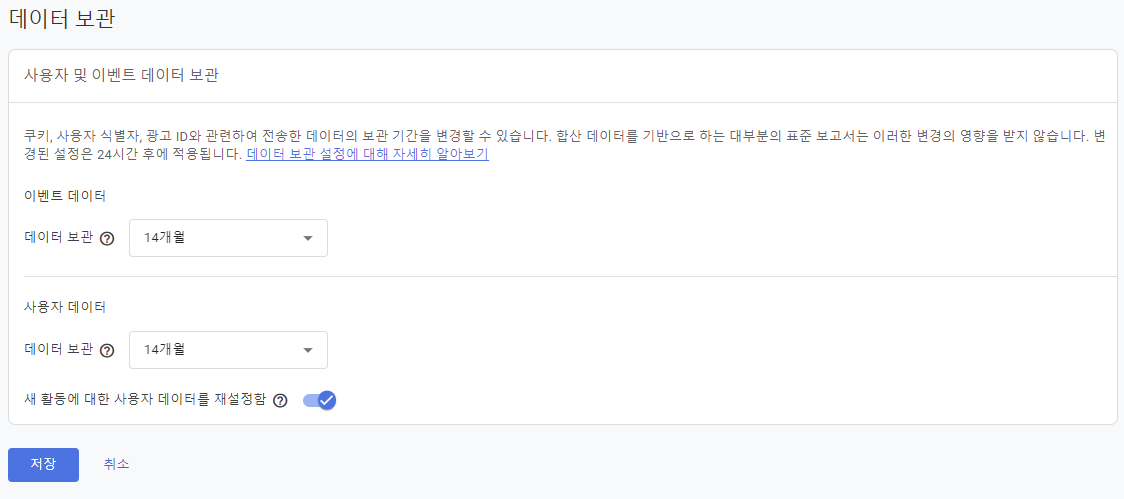
- 내부 IP 제거 (데이터 설정 -> 데이터 필터 -> Internal Traffic) : 내부 IP를 제거해 둬야, 내부에서 자사몰을 접속할 때 데이터가 집계되지 않습니다. 이를 설정해놓지 않는다면, 올바른 데이터 수집이 안될 겁니다.

- 원치않는 추천 나열이 추적되지 않도록 막아야만 합니다. 이는 소셜 로그인 창 전부 추천 제외시켜야 하며 KG 이니시스와 같은 결제 모듈이 수집되는 것을 막아야 정상적인 수집이 가능합니다.
GA4 자동 수집 이벤트
- first_visit > 사용자가 사이트에 처음 방문했을 경우 발생하는 이벤트
- session_start > 사이트에 방문하거나 세션이 끊어진 상태에서 추가 상호작용을 통해 세션이 다시 시작한 경우 발생하는 이벤트
- user_engagement > 사이트가 활성화 되어있을 때 주기적으로 발생하는 이벤트
- page_view > 페이지가 로드되거나 브라우저 기록 상태가 변할 때 발생하는 이벤트
- scroll > 각 페이지에서 처음으로 하단에 도달할 때 발생하는 이벤트
- click > 현재 사이트 도메인이 아닌 다른 사이트로 이동하는 링크를 클릭했을 때 발생하는 이벤트
- view_search_results > 검색어 파라미터가 포함된 페이지가 로드될 때 발생하는 이벤트
- file_download > 파일로 연결되는 링크를 클릭(=다운로드)했을 때 발생하는 이벤트
- video_start | video_progress | video complete > youtube 동영상이 시작될 때 | 10%, 25%, 50%, 75% 조회할 때 발생 | 동영상 끝났을 때
전자 상거래 데이터 수집하
아마 대부분 브랜드사에서 GA4를 활용하는 이유 중 하나는 거래를 추적하기 위함일 것입니다. GA4에서 거래 추적을 하기 위해서는 전자상거래 이벤트를 위한 코드를 삽입해야 합니다. 전자상거래를 위한 이벤트 유형은 GA4에서 명칭을 제공해주고 있는데요.
- view_item_list > 목록에서 상품이 노출될 때
- select_item > 목록에서 상품이 클릭될 때
- view_item > 상품 상세페이지가 조회될 때
- view_promotion > 프로모션 배너가 노출된 것을 추적
- select_promotion > 프로모션 배너가 클릭된 것을 추적
- add_to_cart > 상품이 장바구니에 추가된 것을 추적
- remove_from cart > 상품이 장바구니에서 제거된 것을 추적
- begin_checkout > 결제 프로세스가 시작되는 것을 추적
- purchase > 결제가 완료된 것을 추적
- refund > 상품이 환불된 것을 추적
- add_to_wishlist > 위시리스트에 상품을 추가한 것을 추적
- add_payment_info > 결제 정보를 제출할 때
- add_shipping_info > 배송 정보를 제출할 때
- view_cart > 장바구니를 조회할 때
이런 이벤트들을 세팅하기 위해서는 GTM이라고 불리는, 즉 Google tag manager를 접속해야 합니다. 이 작업들을 진행하기 이전에 먼저 CAFE24 내에 GTM 코드를 심어야 하는데요.
CAFE24 관리자 모드 로그인 이후 쇼핑몰 설정 -> 기본 설정 -> 고급 설정 -> 코드 직접 입력을 누르면 해당 코드를 심을 수 있는 공간이 나옵니다. 여기서 붙여넣기만 하면 됩니다. 아래 코드를 그대로 넣으시면 됩니다.
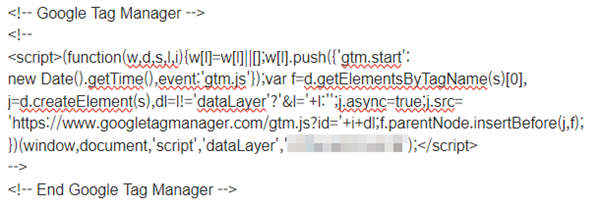
전자상거래 데이터를 수집하기 위해서는 구글 애널리틱스에서 정의한 이벤트와 매개변수 이름에 맞춰 전자상거래 이벤트를 수집해야 합니다. 구글 태그매니저는 전자상거래 이벤트 수집을 위해 dataLayer를 사용합니다.
GTM을 잘 쓰기 위해서는 GTM의 구조를 확실하게 알아야 하는데, GTM은 변수, 트리거, 태그로 구성되어 있습니다. 수많은 특정 태그의 변수들이 트리거에 의해 작동하는 형태라고 생각하시면 되고 그것들을 데이터레이어가 감싸주고 있는 형태입니다.
Google Analytics4에 대해 스스로 공부하고 학습했던 내용들을 남겨놓습니다. 이직을 하게 되면서, GA4를 다시 쓸 지 안 쓸지 모르기 때문에 언젠가 다시 쓸 저를 위해 기록을 합니다. 댓글과 좋아요 부탁드립니다.
'마케팅 이야기 > Google Analytics' 카테고리의 다른 글
| UTM 세팅 시 주의해야 할 점 (0) | 2024.04.24 |
|---|

댓글